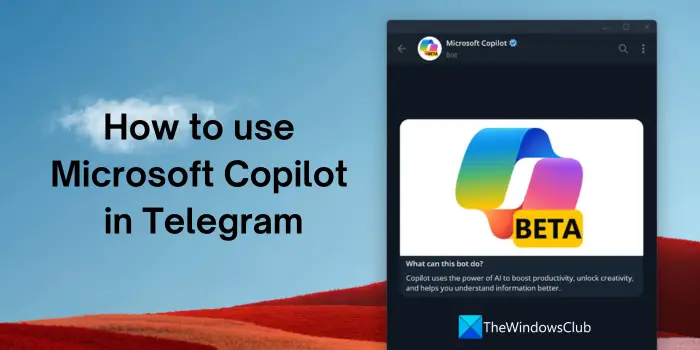Microsoft Copilot est devenu un outil phare pour Microsoft dans l’écosystème de l’IA. Il est disponible par défaut sur Windows 11, Microsoft Edge et d’autres produits Microsoft. Microsoft a désormais rendu Copilot disponible sur Telegram pour la commodité des utilisateurs. Voyons comment utiliser Microsoft Copilot sur Telegram.
Microsoft Copilot est-il gratuit sur Telegram ?
Oui, Microsoft Copilot est gratuit sur Telegram pour les utilisateurs. Actuellement, il y a une limite de 30 réponses par jour qui peut changer à l’avenir. Microsoft Copilot est disponible sous forme de bot sur Telegram auquel vous devez partager votre numéro pour l’utiliser sans aucune entrave. Étant donné que Copilot n’est disponible que pour les utilisateurs de Telegram, les options sont quelque peu limitées.
Comment utiliser Microsoft Copilot dans Telegram
Microsoft Copilot est désormais disponible sur l’application de messagerie Telegram. Vous pouvez l’utiliser sur tous les appareils à l’aide de l’application Telegram sur PC Windows 11/10, Android, macOS, iOS, etc. Pour utiliser Microsoft Copilot dans l’application Telegram,
- Ouvrir l’application Telegram
- Rechercher Microsoft Copilot
- Cliquez sur Démarrer et acceptez les termes et conditions
- Partagez votre numéro de contact
- Entrez vos invites pour commencer à utiliser le Copilot sur Telegram
Entrons dans les détails du processus. Le processus reste le même sur tous les appareils comme l’interface utilisateur de Telegram et les options ne changent pas avec chaque appareil.
Pour commencer, ouvrez Telegram sur votre appareil et recherchez Microsoft Copilot dans le champ de recherche en haut de l’application Telegram. Vous verrez de nombreux résultats au nom de Microsoft Copilot. Cliquez sur le bot Microsoft Copilot avec la coche bleue à côté. Si vous ne trouvez pas la coche bleue, vous pouvez cliquer sur @CopilotOfficialBot ou la saisir directement dans le champ de recherche pour ouvrir Microsoft Copilot dans l’application Telegram.
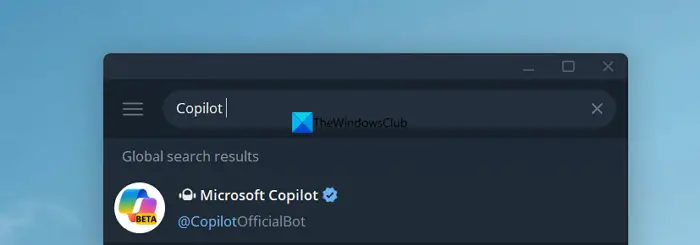
Cliquer sur COMMENCER au bas de la page de discussion du bot Microsoft Copilot.
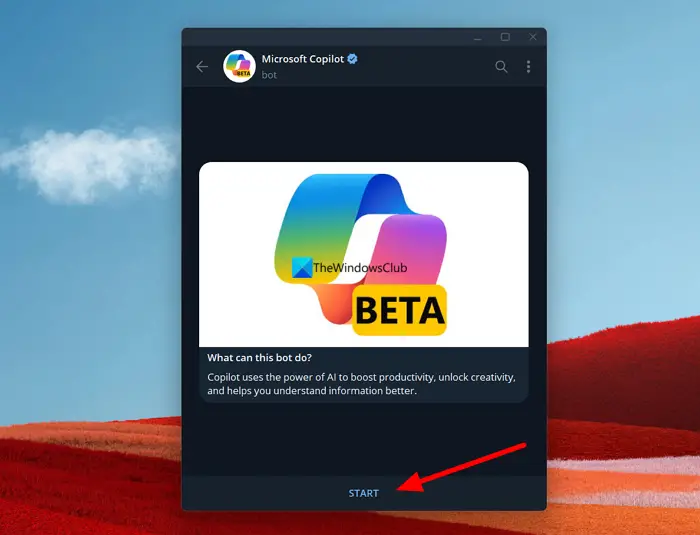
Il vous montrera les conditions d’utilisation et la politique de confidentialité. Clique sur le J’accepte bouton. Ensuite, il vous demandera de partager votre numéro de mobile. Cliquer sur Envoyer mon numéro de portable 📞 en bas pour partager votre numéro avec Copilot afin de l’utiliser.
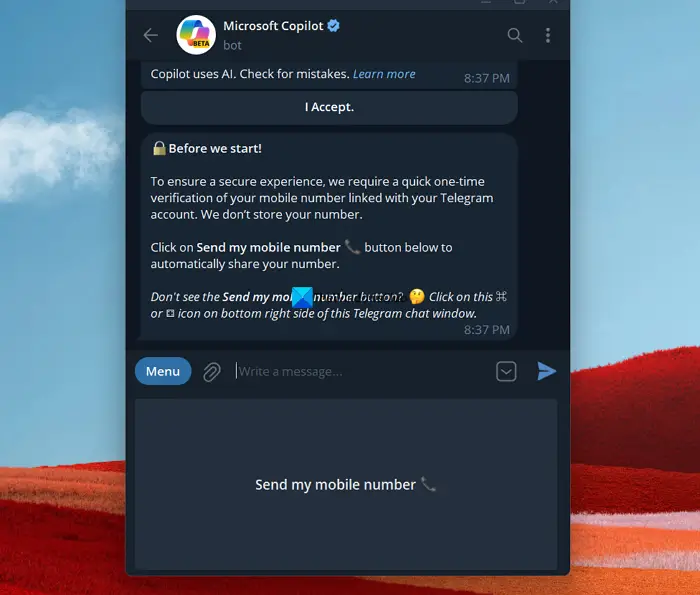
Le bot Microsoft Copilot est maintenant prêt à être utilisé sur l’application Telegram. Entrez votre invite ou votre requête pour obtenir des réponses de Copilot.
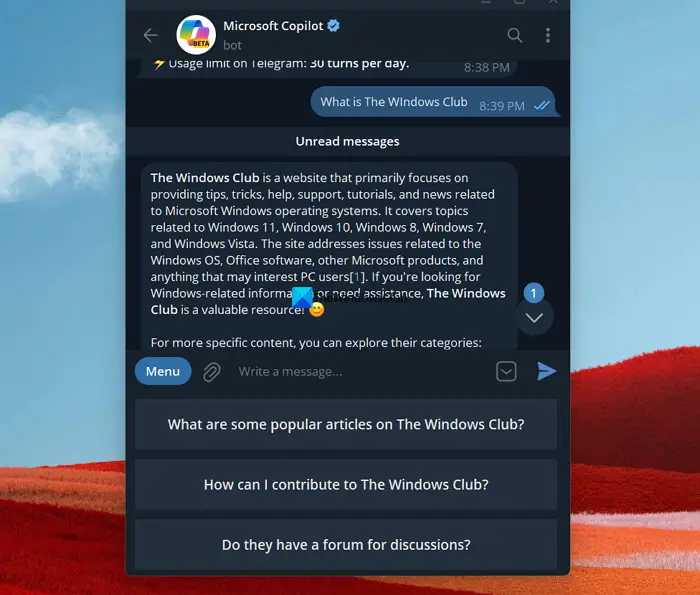
Vous pouvez poser des questions de suivi et de nouvelles requêtes à l’aide du chatbot. Actuellement, l’utilisation est limitée à 30 tours par jour sur Telegram.
Pour faciliter l’utilisation, vous pouvez utiliser /idées pour avoir des idées sur la façon dont Microsoft Copilot peut vous aider sur Telegram. Vous pouvez utiliser le /Partager commande pour inviter vos amis à essayer Copilot sur Telegram et à utiliser /Redémarrage pour effacer les requêtes existantes et recommencer.
Si vous n’aimez pas l’expérience ou ne souhaitez pas utiliser Microsoft Copilot sur l’application Telegram, cliquez sur l’icône à trois points en haut de l’application et sélectionnez Supprimer le chat pour le supprimer de votre liste de discussion.
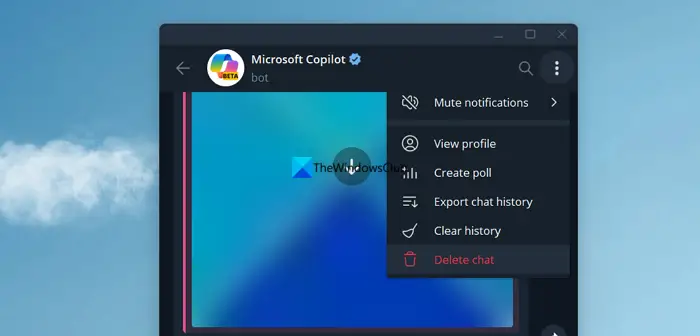
Vous devrez recommencer à l’utiliser à l’avenir.
A lire aussi :
Comment ouvrir le chat Microsoft Copilot sur Telegram ?
Si vous avez déjà commencé à utiliser Microsoft Copilot sur Telegram, vous pouvez trouver Microsoft Copilot dans la liste de discussion. Cliquez simplement dessus pour ouvrir Microsoft Copilot et l’utiliser. Si vous avez supprimé le chat, vous devrez rechercher Microsoft Copilot dans la barre de recherche et recommencer à l’utiliser.
Lecture connexe : Comment utiliser Copilot sur Android ou iPhone ?